1. 图表创建方式
Excel的图表的创建一般为以下3种
- 嵌入式图表
- 图表工作表:点击嵌入式图表,再点击F11
- Microsoft Graph Char
这种使用的很少。调用方式是从插入对象中选择 Microsoft Graph Char。 - 迷你图表
2. 常用的图表类型介绍
-
柱形图:
一般用于描述不同类别数据之间的差异,通常横轴为分类型,纵轴为数值项 -
折线图:
一般显示某时间段内数据的变化以及变化趋势。一般横轴为时间,纵轴为数值项 -
饼图
用于表示数据系列中每一项占该系列数值总和的比例,适合显示个体与整体的比例关系 -
条形图
类似于柱形图 -
面积图
他是折线图的延申,除了强调数据与时间的关系,还可以看出部分与整体之间的关系
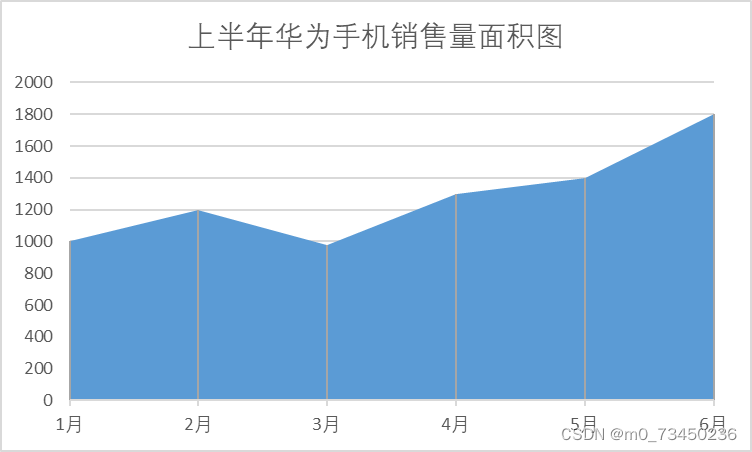
-
散点图
显示两组数值之间的相关关系。 -
气泡图
显示3组数值之间的相关关系
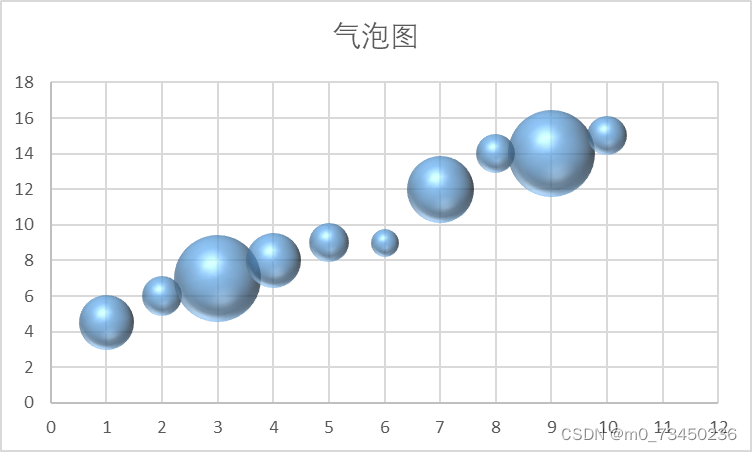
-
股价图
-
曲面图
主要是以平面显示数据的变化势,用不同的颜色和图案表示在同一数据范围内的区域。
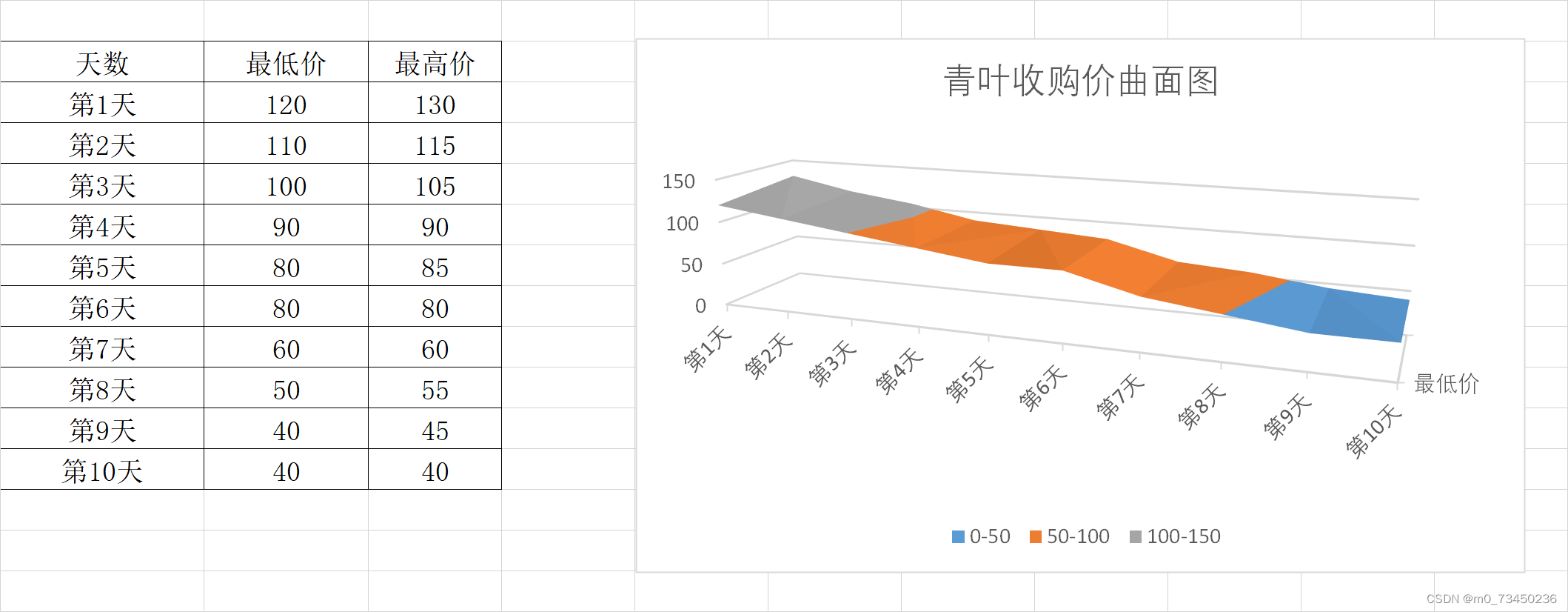
-
雷达图
用来比较每个数据相对中心的数值变化,以“蜘蛛网”形式呈现的图表,多用于倾向分析与重点把握。
3. 图表的制作过程
4. 添加数据系列
5. 5种基本类型的图表制作
柱形图,条形图,折线图,散点图,饼图
6. 编辑数据系列
- 切换行列数据
- 调整数据系列的次序
- 隐藏数据系列或分类
- 删除数据系列的2种方式
- 添加数据系列的3方式
- 在数据源中添加数据
- 复制粘贴法
- 鼠标拖动法
7.创建复合图表类型
- 如何更改图表类型
- 如何创建复合型图表
8. 添加图表元素
9. 设置图表元素
10. 图表通用设置技巧
-
调整的图表布局
利用快速布局

-
选择不同图表样式
使用Excel提供的图表样式

-
设置图表位置
图表工作表Sheet名为Chart -
调整图表大小
-
快速复制图表
-
多个图表的快速排列
-
显示与隐藏
点击选择窗格,在属性侧边栏可进行显示与隐藏的选择

-
图表转化为图片
利用选择性粘贴,粘贴为【仅图片】
11. 迷你图的应用
- 添加及删除模拟图
- 更改图表类型
- 设置数据点及样式
设计选项卡中 【显示】功能中 - 隐藏和清空单元格设置

弹出的对话框中,点击显示隐藏行列中的数据 - 设置坐标轴格式
- 迷你图的组合
利用选择性粘贴为带链接的图片






















 2112
2112

 被折叠的 条评论
为什么被折叠?
被折叠的 条评论
为什么被折叠?








